

| | 网站首页 | 文章中心 | 图片中心 | | |
 |
 |
| 您现在的位置: 老卧主页 >> 文章中心 >> 软件使用 >> 网络知识 >> 正文 |
|
|||||
| U盘量产工具 | |||||
作者:佚名 文章来源:本站原创 点击数: 更新时间:2011-02-27  |
|||||
|
原文,360检测有病毒,自己看吧http://www.xkxz.com/soft/3400.html
下载什么是U盘量产?即U盘批量生产的意思,在U盘出厂时候最后一道工序是量产。而现实中。水货U盘,或者需要制作带CDROM盘的U盘。方便U盘装系统。所以就用到量产。而量产需要识别U盘的主控方案。也就是芯片方案。一般使用ChipGenius软件查看,然后对应的下载相关量产工具。 B.分区功能:把一个U盘分成数个移动盘,更改U盘介质类型(Fixed 和 Removabel); C.启动功能:使U盘能模拟USB-CDROM、USB-ZIP、USB-HDD等,做启动盘。这算是U盘DIY的高级玩法。 D.加密功能:在U盘里划出专门的加密分区。 E.U盘启动模式: U盘启动模式在BIOS能识别接受的有: 软驱(USB-FDD)/ 大软驱(USB-ZIP)/ 硬盘(USB-HDD)/ 光驱(USB-CDROM);U盘想要使用,就要模拟成这些的相关设备,所以就有了现在的多种启动模式: 1、USB-FDD (软盘模式): 启动后U盘的盘符是A,且容量只有1.44MB,至于FDD早就已经退出历史舞台了。 2、USB-ZIP(大软盘模式): 启动后U盘的盘符是A; USB-ZIP大容量软盘仿真模式,此模式在一些比较老的电脑上是唯一可选的模式,但对大部分新电脑来说兼容性不好,特别是大容量U盘。FlashBoot制作的USB-ZIP启动U盘即采用此模式。 USB-ZIP+增强的USB-ZIP模式,在DOS启动后显示A:盘,有些显示C:盘(根据电脑的BIOS支持情况不同),支持USB-ZIP/USB-HDD双模式启动,从而达到很高的兼容性。其缺点在于有些支持USB-HDD的电脑会将此模式的U盘认为是USB-ZIP来启动,从而导致4GB以上大容量U盘的兼容性有所降低。 3、USB-HDD (硬盘模式): 启动后U盘的盘符是C。(注意:这个模式在安装系统时容易混淆U盘和硬盘的C分区); USB-HDD+增强的USB-HDD模式,DOS启动后显示C:盘,兼容性高于USB-HDD模式。同样对仅支持USB-ZIP的电脑无法启动。 4、USB-CDROM(光盘模式): 启动后U盘的盘符是光驱盘符。 USB-CDROM光盘仿真模式,DOS启动后可以不占盘符,兼容性比较高,新老主板一般都可以。优点可以像光盘一样使用(如,进行Windows系统安装)。缺点,我们将失去对这部分U盘空间的写权利,剩余空间会被识别成为一个独立的U盘,可以为Removable盘,当然也可以做成Fixed盘,进一步分区。 U盘量产量产步骤: 1、先用MyDiskTest测试U盘是否可进行量产。 2、再用ChipGenius查看U盘信息,并备份。 3、根据检测结果,用相应的量产工具。 4、配置INI信息(不能修改默认的VID和PID)。 5、如果量产时提示配置错误,先执行3模式,初始化U盘,再进行21模式。 6、如果出现问题用3模式还原。(网上说恢复时VID和PID要输入第一步检测的值(0x????),否则恢复后的U盘是0byte,但我的U盘都是默认设置,恢复后U盘还是那么大容量。 ) 本站将一些常用的U盘量产工具打包压缩,方便网友下载后对U盘进行量产操作,U盘量产的风险很大,如果你对这方面不太了解,建议你熟悉以后再尝试。可以移步这里学习了解。 |
|||||
| 文章录入:pygbw 责任编辑:pygbw | |||||
| 【发表评论】【加入收藏】【告诉好友】【打印此文】【关闭窗口】 | |||||
| 最新热点 | 最新推荐 | 相关文章 | ||
| 一键U盘回收工具_1.2_绿色版 电脑店U盘启动制作软件象光盘 |
 网友评论:(只显示最新10条。评论内容只代表网友观点,与本站立场无关!) 网友评论:(只显示最新10条。评论内容只代表网友观点,与本站立场无关!) |
| | 设为首页 | 加入收藏 | 联系站长 | 友情链接 | 版权申明 | 管理登录 | | |
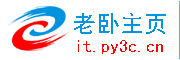 |
豫ICP备2021003566号-1 |